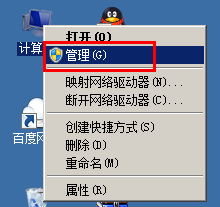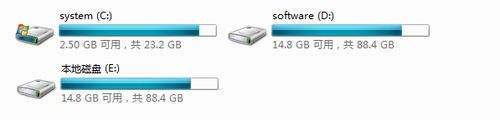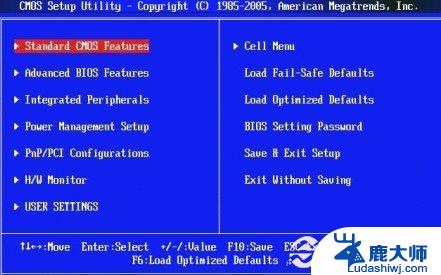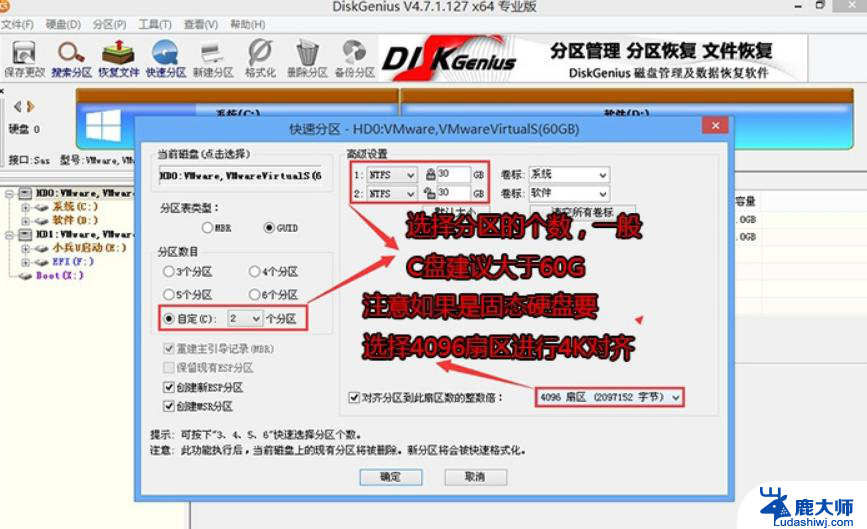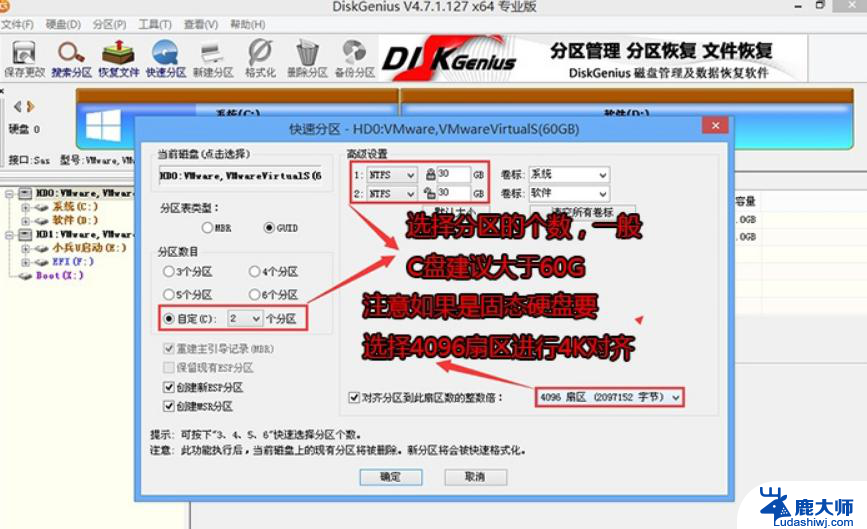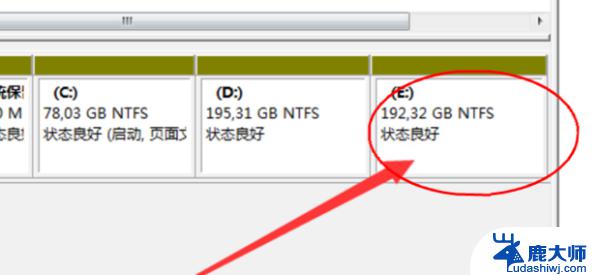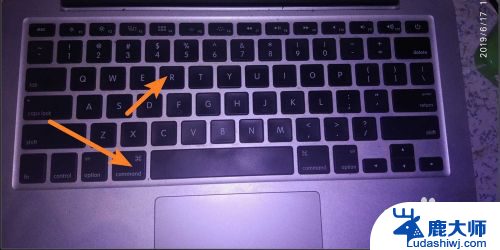新购电脑硬盘如何分区 新电脑如何分区步骤
随着科技的不断进步,人们对于电脑的需求也变得越来越多样化,当我们购买了一台新的电脑硬盘时,如何进行分区成为了我们面临的一个重要问题。分区不仅可以提高电脑的性能,还可以更好地管理我们的数据。新购电脑硬盘如何分区呢?在进行分区之前,我们首先需要了解分区的概念以及其作用。通过合理的分区方式,我们可以更好地利用硬盘的容量,提高电脑的运行速度和数据的安全性。接下来我们将详细介绍新电脑如何分区的步骤,帮助大家更好地掌握这一技巧。
操作方法:
1.第一步,打开磁盘管理器,进入磁盘信息界面。
右击计算机,点击管理。进入管理计算机界面后,选择磁盘管理。进入后就可以对磁盘进行相应的分区了。
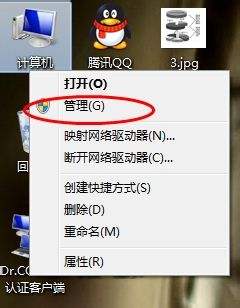
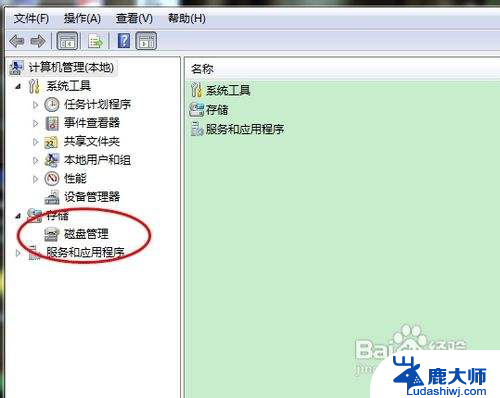
2.第二步,计算好自己分的区的大小和盘符。
电脑的内存大小是按照1024为换算单位的,即1兆=1024KB,1G=1024兆。计算好各个盘符需要分的大小后在进行分区。例如:
500G的硬盘我们可以将其分为100G,200G,200G。那么我们就需要将其分为102400M、204800M、204800M。
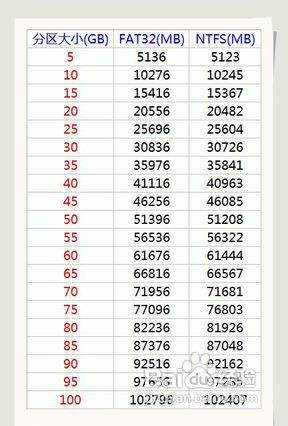
3.第三步,新建压缩卷对磁盘进行分区。
右击要分区的磁盘,选择压缩卷,点击后就会出现一个计算分区的界面。这时电脑会自动检测可用的分区大小,等待一会即可进入分区界面。
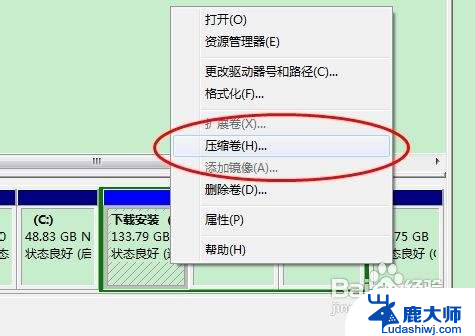

4.第四步,输入分区的大小,进行分区。
将刚刚计算的大小输入到压缩的一栏,不要输入错了。一定要看准,输入时不要少输入一个零或是多输入一个零,一定要看好了以后再点击确定。
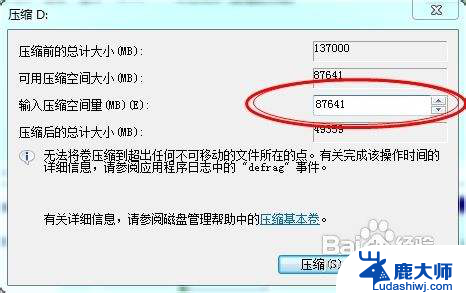
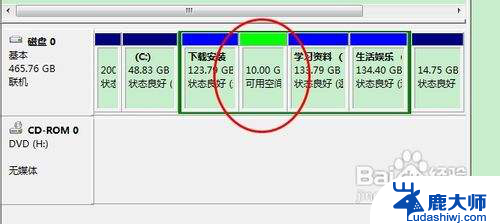
5.第五步,设置分区的盘符。
刚刚建好的分区是没有盘符的,需要我们自己进行分配。右击新建的磁盘,点击新建即第一个选项,点击下一步下一步后,就会出现分配盘符的界面了,选择你要分配的盘符进行分配即可。

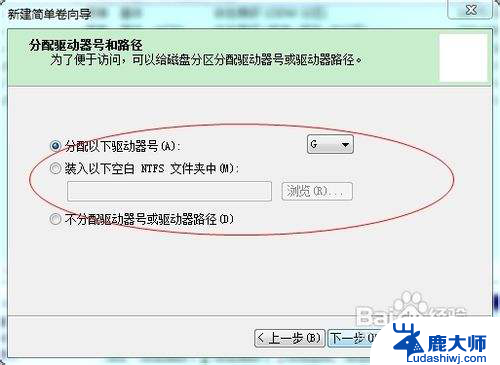
6.第六步,如果分区出现大小分配错误的现象,那么就要将其合并在重新分区。
首先需要将刚刚分配的盘符删除,只有删除盘符后才能进行合并分区,右击刚分好的磁盘,选择删除卷即可。
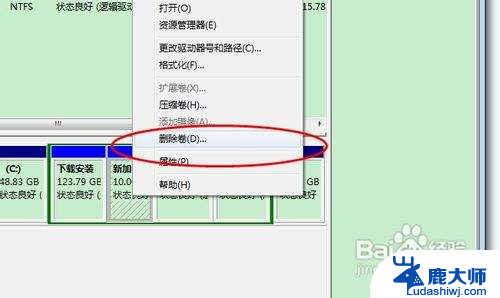
7.第七步,合并分区。
这一步很重要,我们要将其合并到那个磁盘就右击那个磁盘。不过需要注意的是只能将其合并到相邻的磁盘中去。右击想要合并到的磁盘,选择扩展卷。选择后会出现一个向导界面,只需按照说明一步一步进行即可,直接点击下一步到最后。
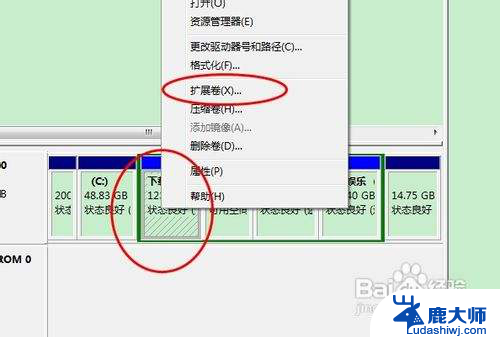
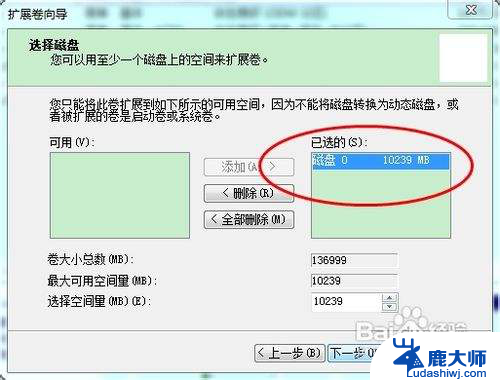
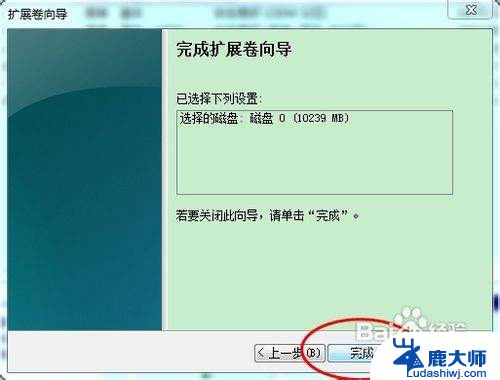
以上是有关如何分区新购电脑硬盘的全部内容,需要的用户可以按照小编的步骤进行操作,希望对大家有所帮助。